你的群晖就是就是一台软路由!群晖VMM直接安装爱快充当主路由!
最近我在想一个问题,既然我们都有了群晖,那能否把这台群晖充分利用起来?
原来我们在群晖的 VMM(Virtual Machine Manager)套件上安装过 iStoreOS 作为旁路由,但还是另外需要一个路由器进行拨号。
那能否直接通过群晖进行拨号呢?可以的,也非常简单,直接点击网络中的 PPoE 进行拨号就行。
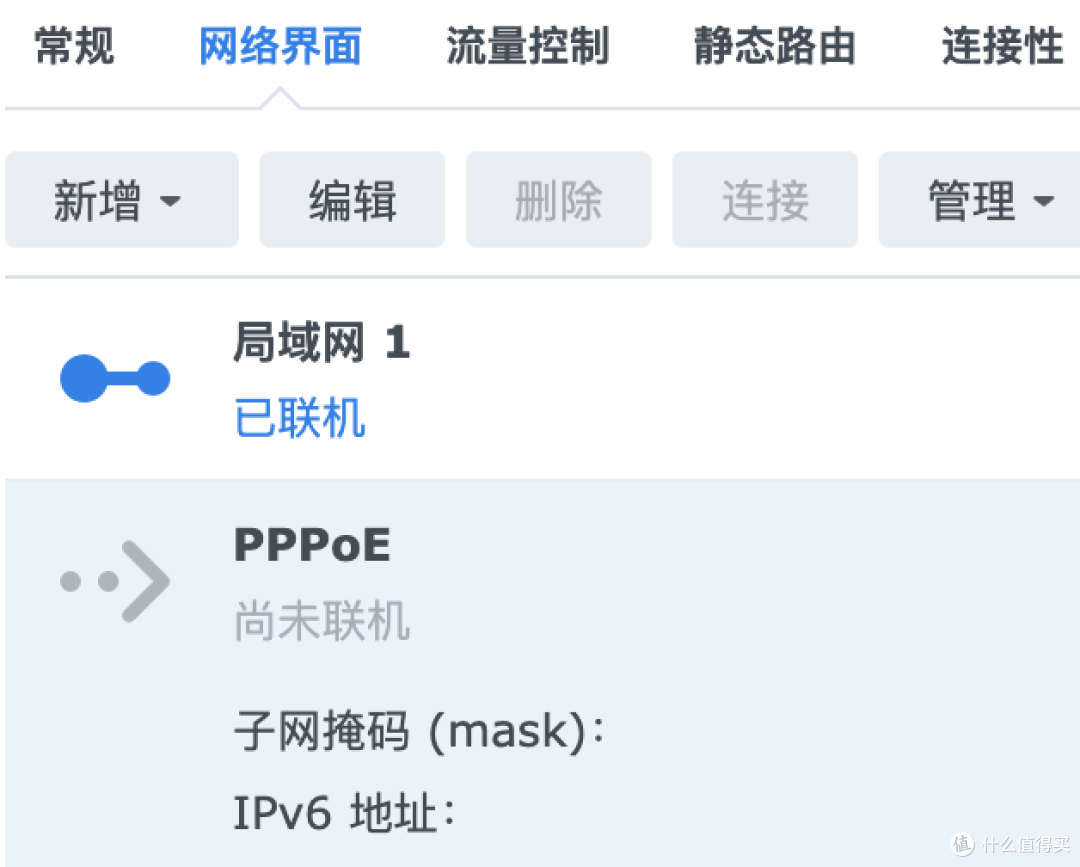
不过今天的文章不是说这个的,我们更进阶一些。如果我在群晖 VMM 中安装了一个软路由系统(爱快、iStoreOS等),能否通过 VMM 里面的系统进行拨号,群晖通过它再进行上网呢?
这也是可以的。
原理
想要实现通过 VMM 里面的路由器进行拨号上网,有一个前提,就是你的群晖至少有两个网口。
它的原理也非常简单,我们可以把群晖的一个网口当作 WAN 口,另一个网口当作 LAN 口,WAN 负责拨号上网,LAN 口可以提供局域网内设备的接入和数据交换。
🔻 有了下面这个图应该非常好理解。爱快被安装在 VMM 中,eth0 充当 WAN,eth1充当LAN。(VMM 和群晖之间的红色虚线为“虚拟网线“,红色实线为实体网线)。
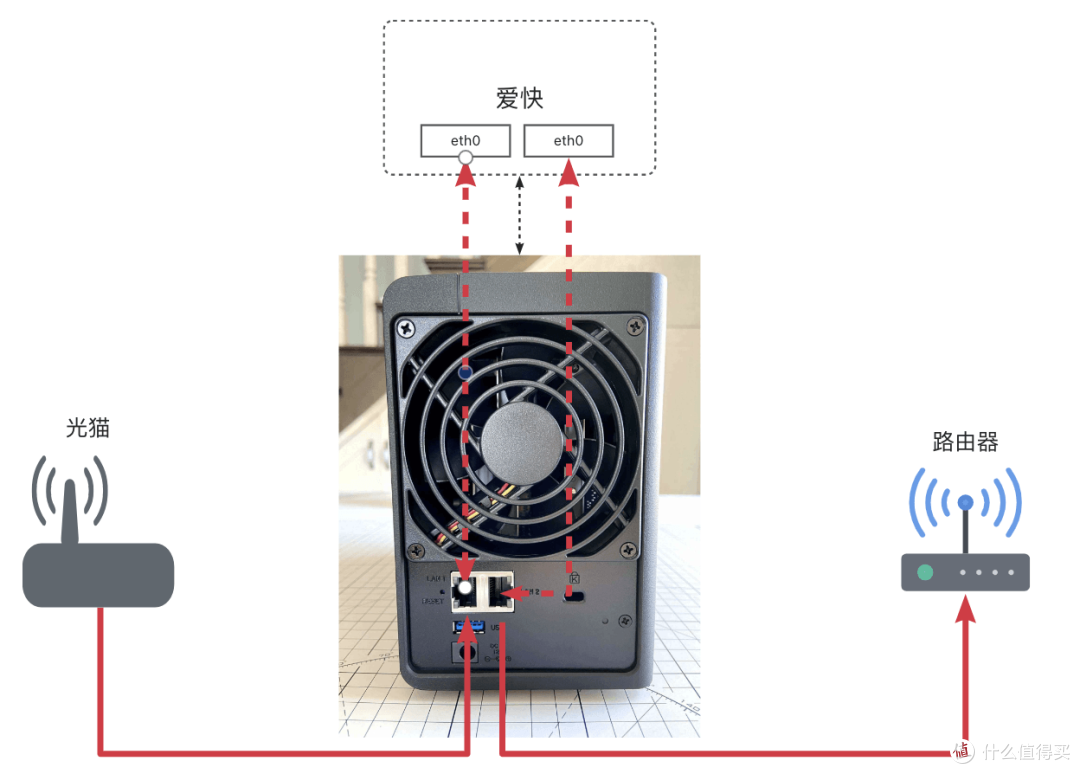
安装
通过前面的说明,我们知道最复杂的就是 VMM 安装软路由并设置网口这个阶段,所以下面以 VMM 安装爱快为例,进行演示。
在开始安装前,我们按照正常的接线方法(LAN1 连接路由器),保证群晖能正常上网,我们能访问到群晖后台即可,LAN2 可以不用连接网线。
🔻 打开群晖套件中心,安装VMM(Virtual Machine Manager)套件。直接点击下一步。
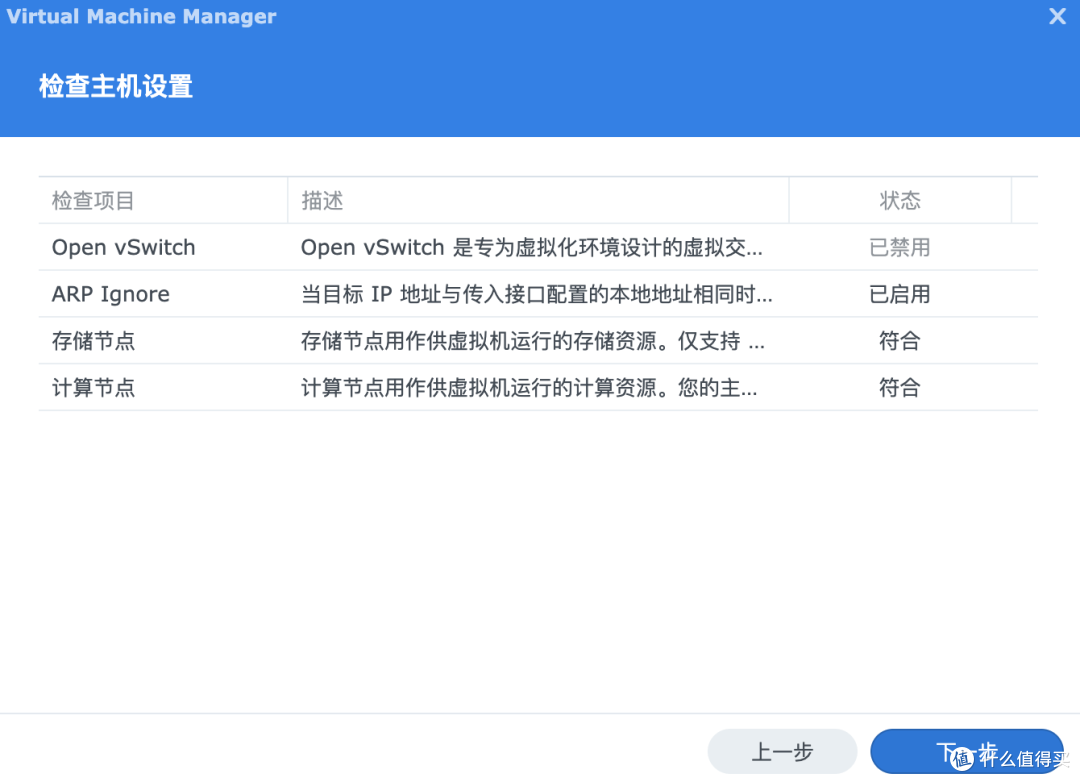
🔻 选择安装的位置。
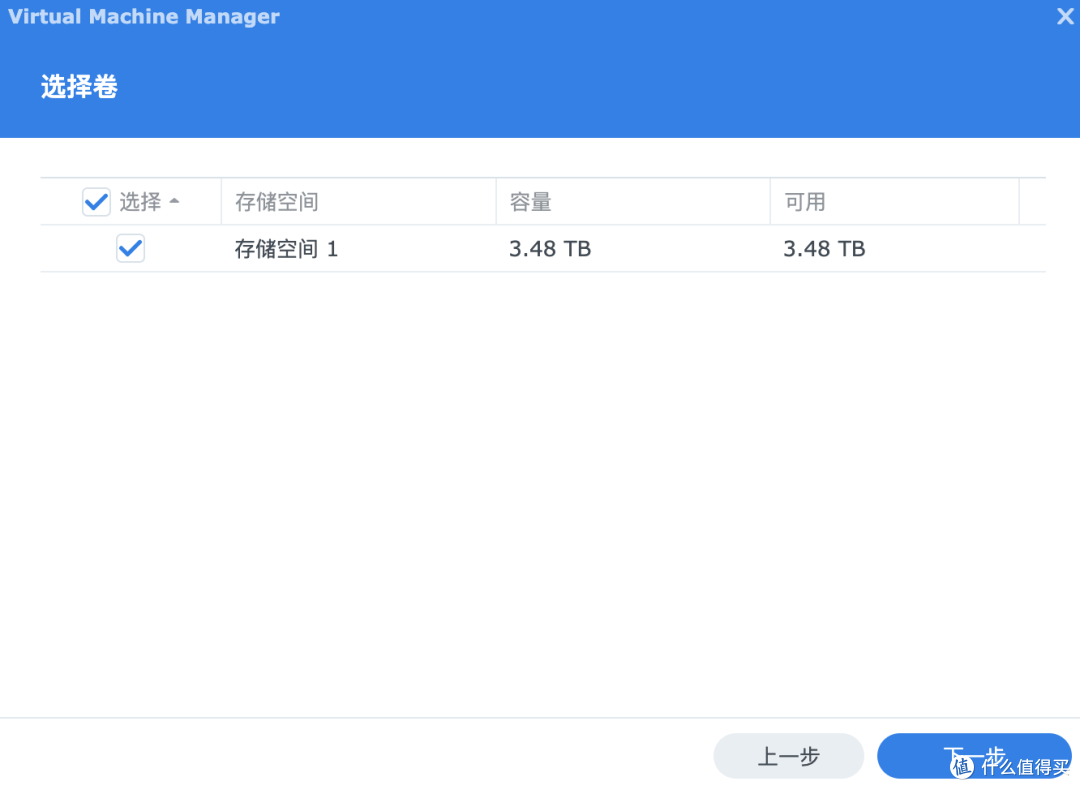
🔻 VMM 安装完毕后,我们去爱快官网下载系统镜像。(这里选择IMG镜像)
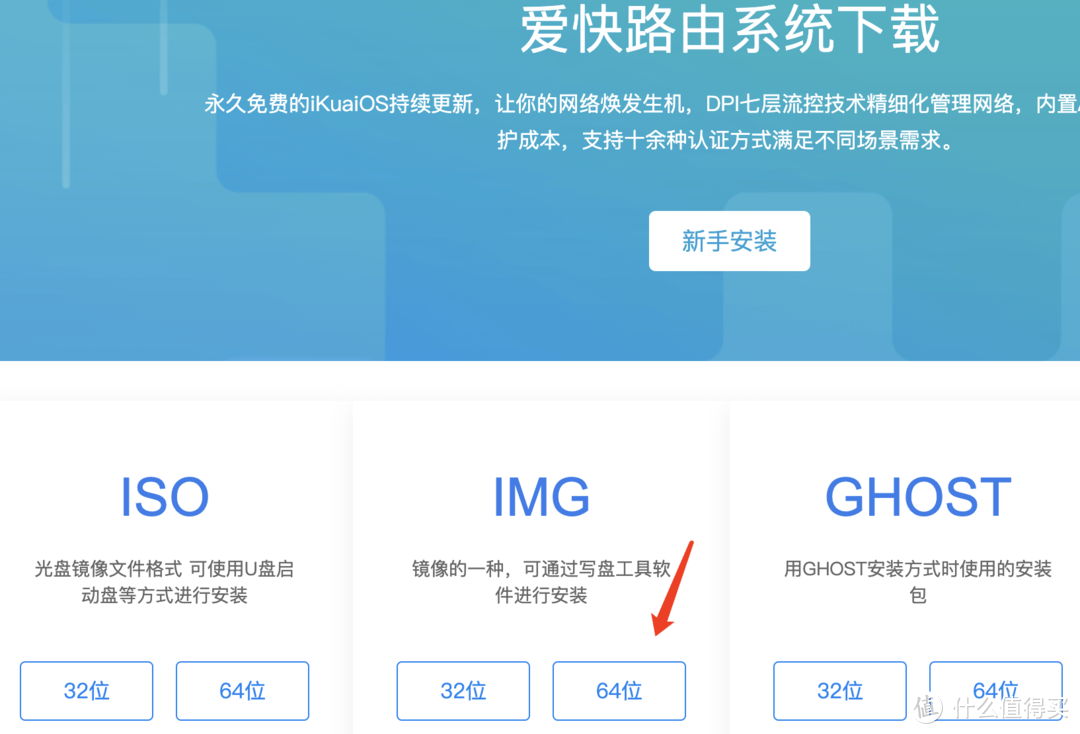
🔻 把下载好的压缩包进行解压,得到后缀名为:img 的镜像,再把它上传到群晖中。
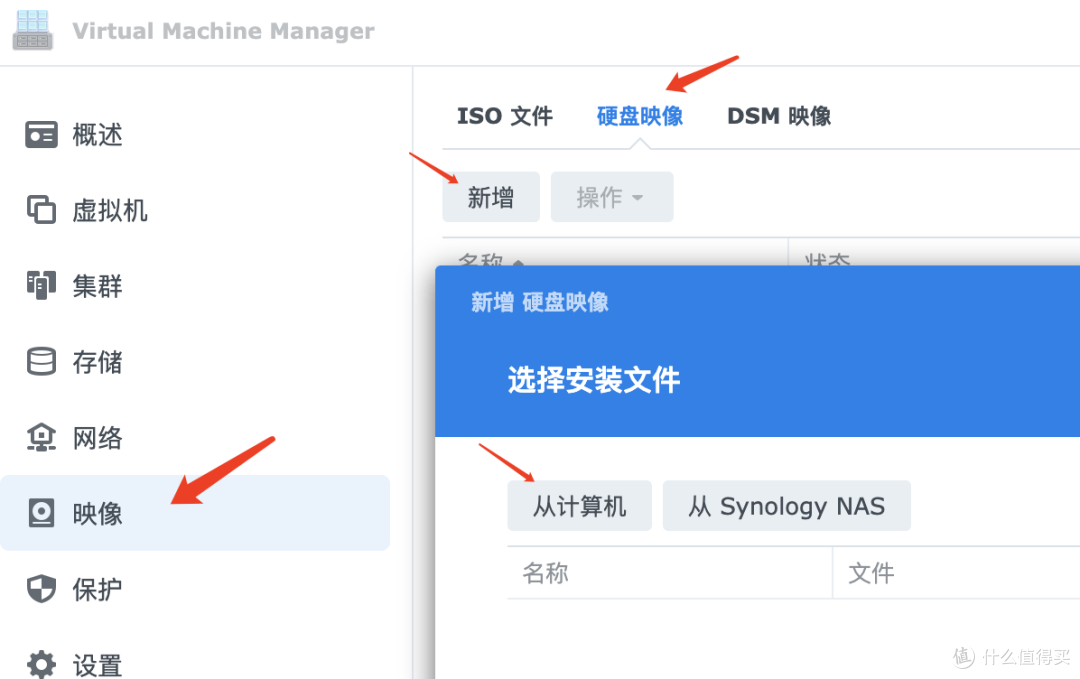
🔻 VMM 会花费一段时间进行配置,需要等待。在等待过程中,在网络中创建虚拟交换机,第一个取名为 WAN。
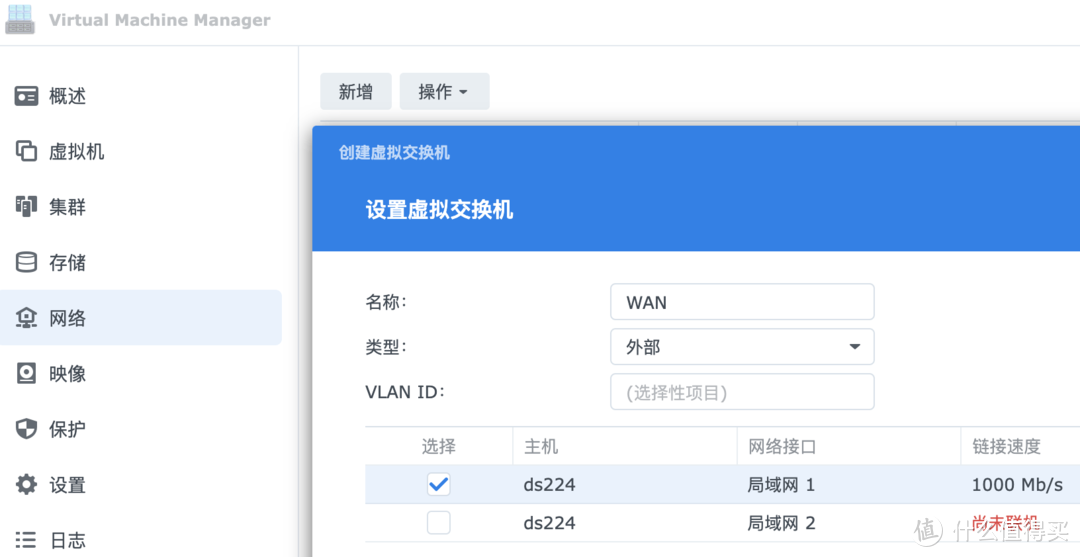
🔻 第二个取名为 LAN。
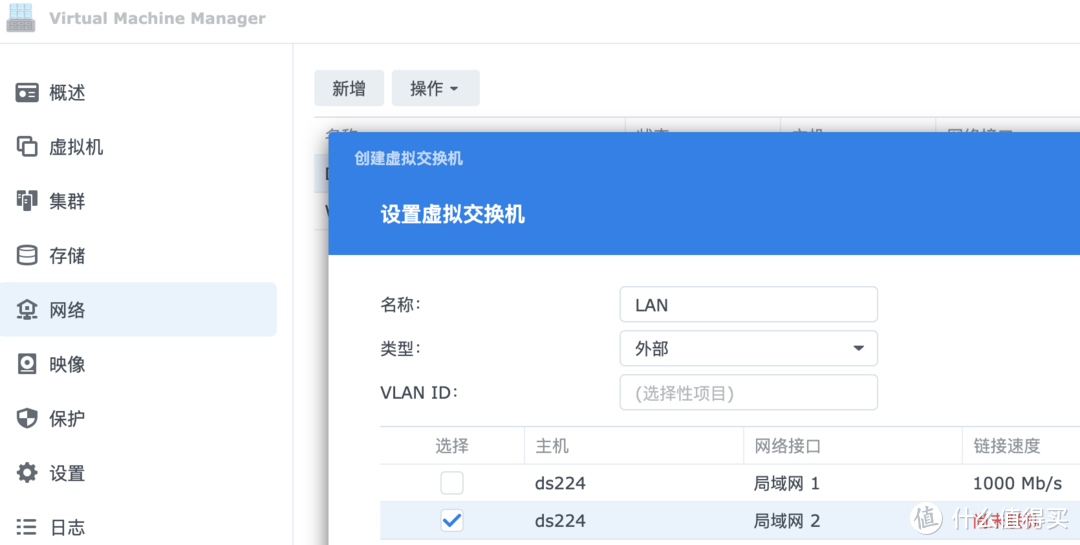
🔻 现在回到磁盘映像,如果这里状态为良好,就代表镜像配置成功。
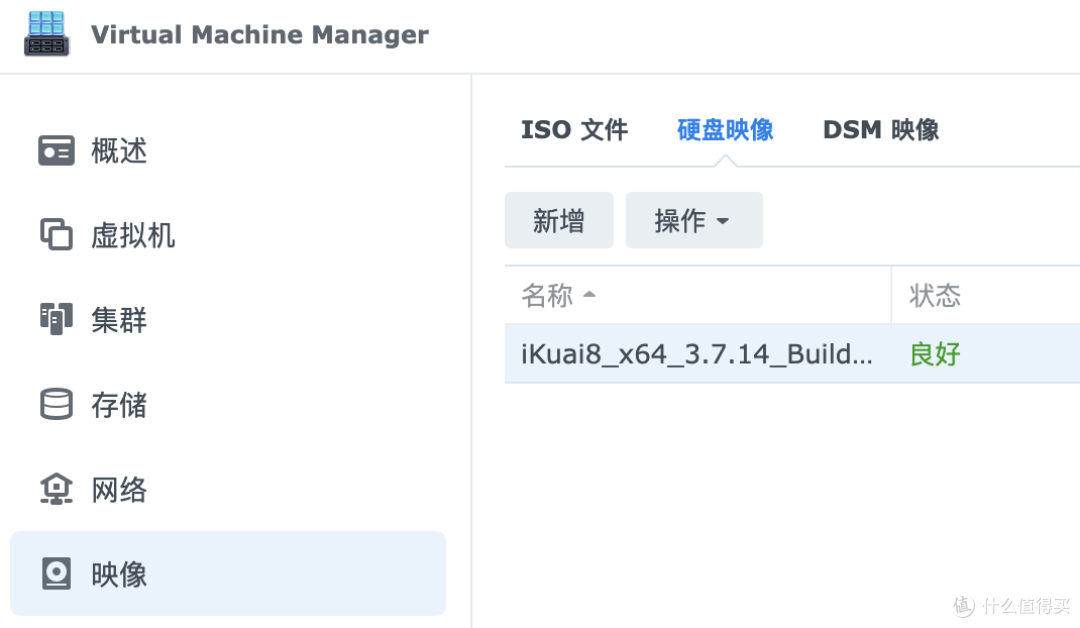
🔻 所有配置已经完毕,接下来安装爱快。进入虚拟机菜单,点击新增旁边的箭头,选择导入。
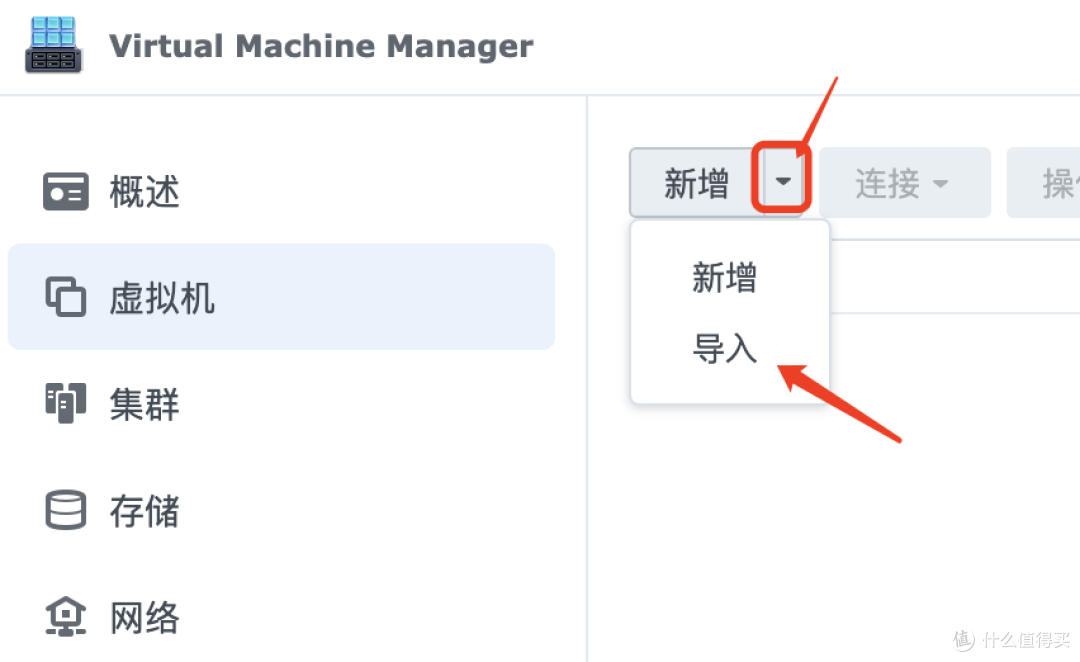
🔻 选择从硬盘映像导入。
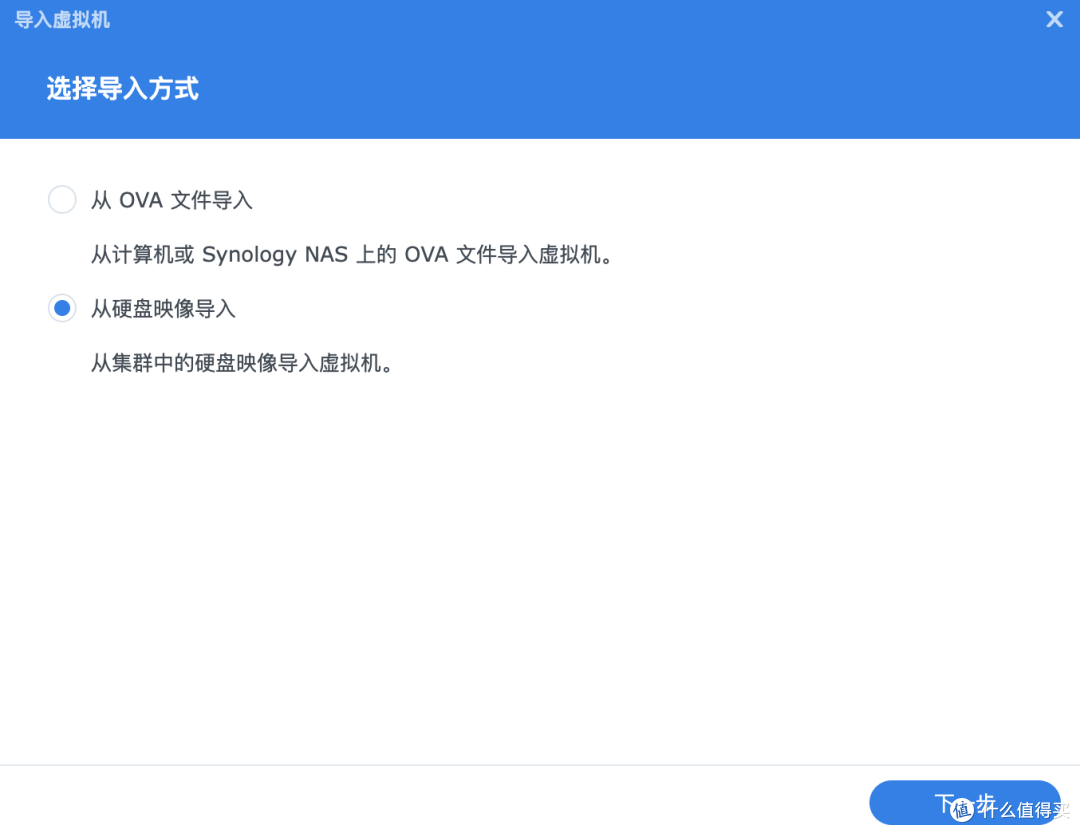
🔻 选择完存储空间后,再进行虚拟机配置。CPU 和内存保持为 1 就足够,视频卡选择 vga。
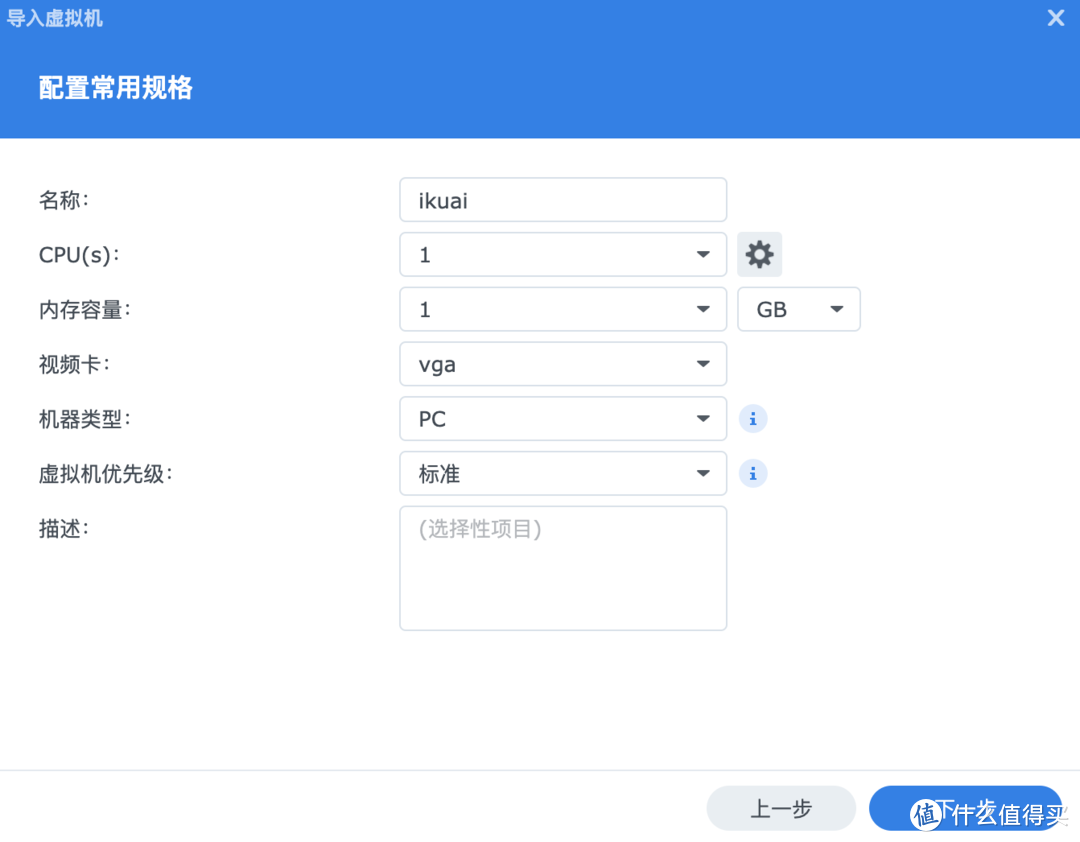
🔻 点击下一步,在虚拟盘中选择刚刚上传的镜像。
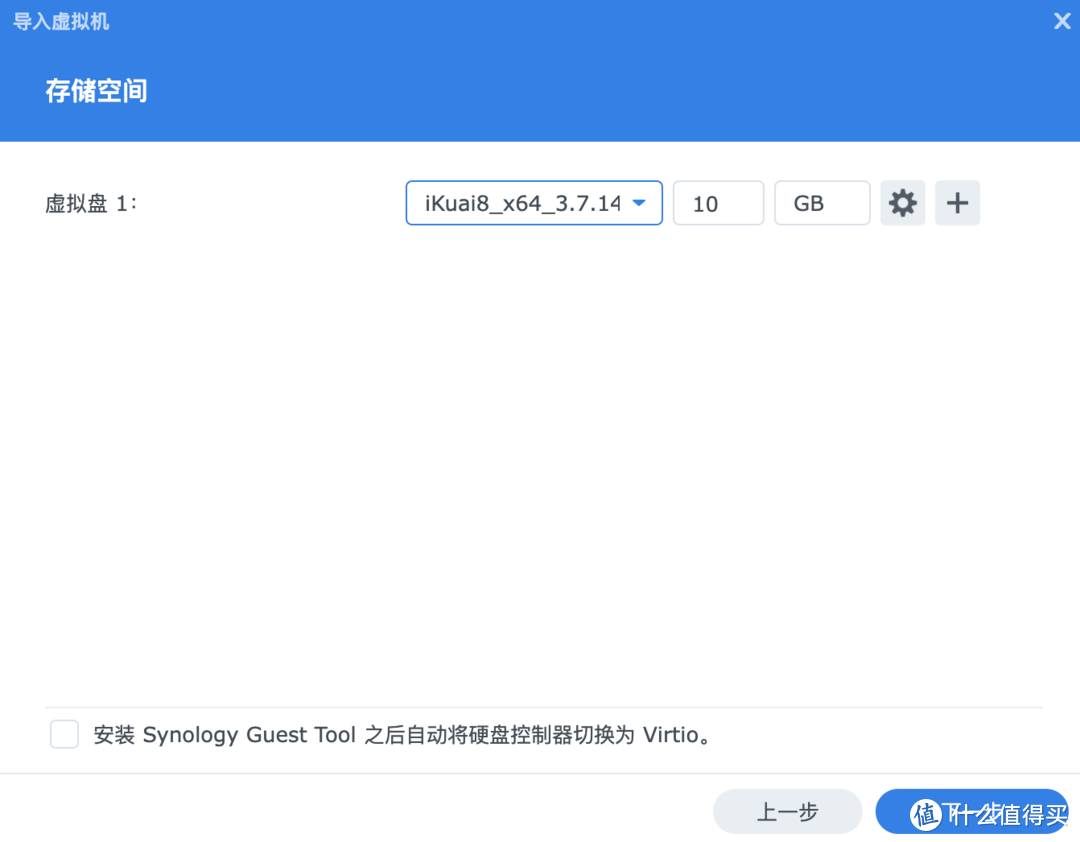
🔻 继续点击下一步,把前面创建好的 WAN、LAN 两个网口添加进去。(原理图上的红色虚线)
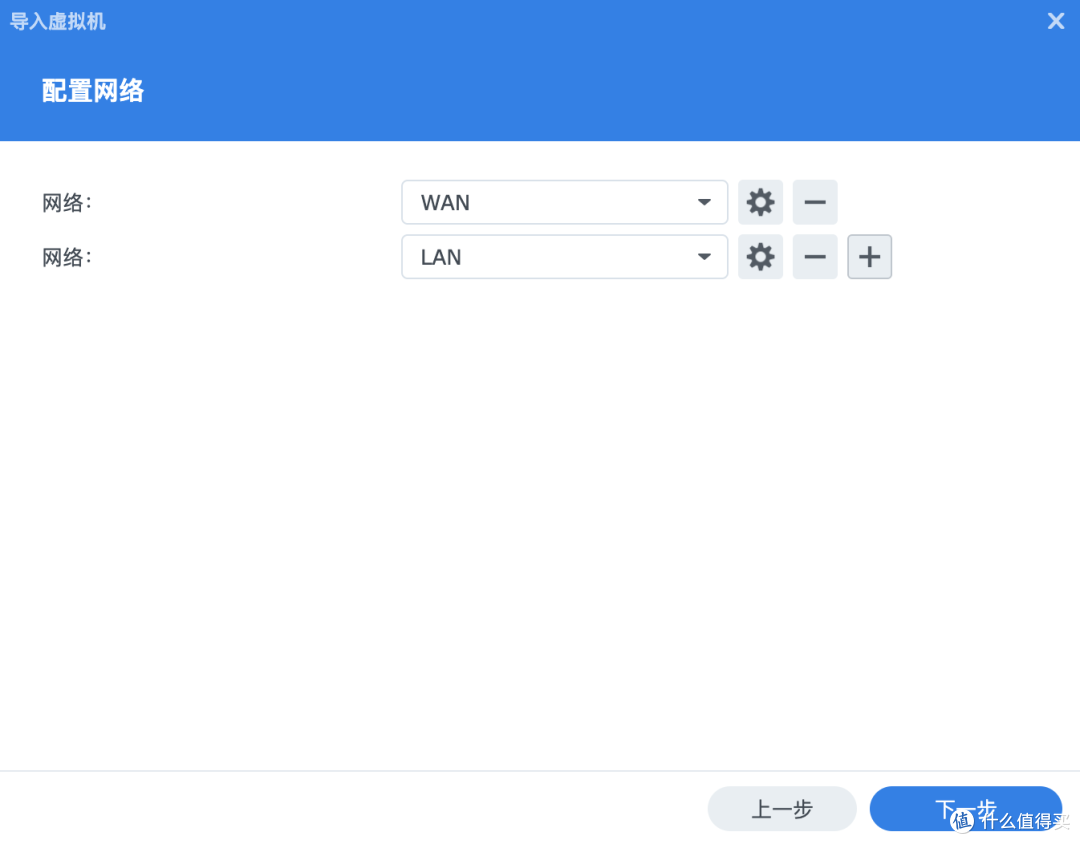
🔻 下一步,打开自动启动(群晖启动,爱快也会跟着启动),其他配置保持默认。
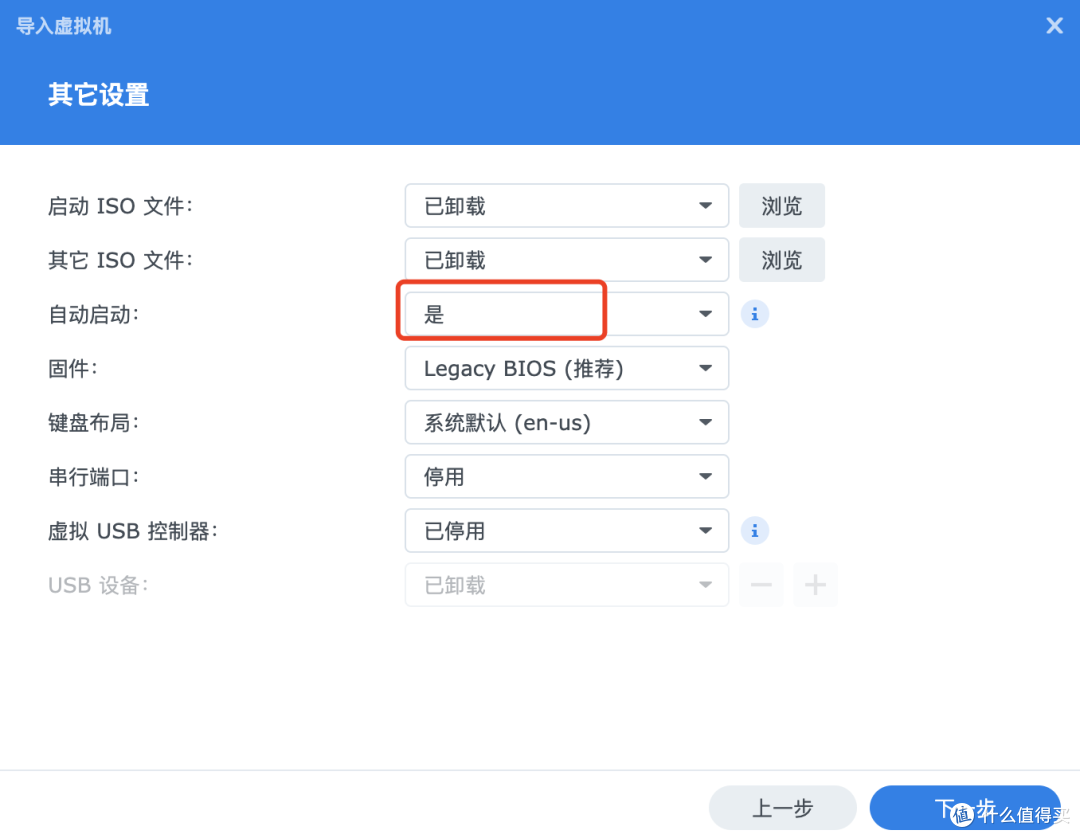
🔻 下一步,按需选择用户分配电源管理权限。
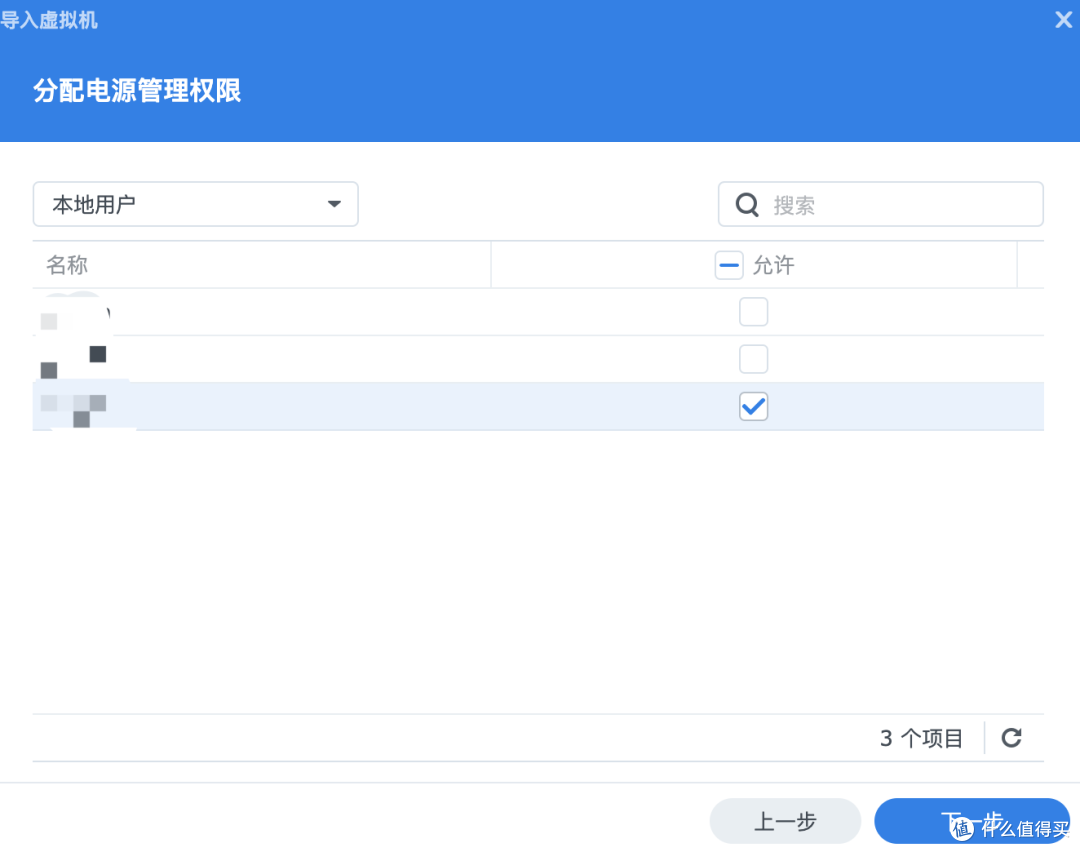
🔻 确认没有问题后,勾选创建后开启虚拟机。
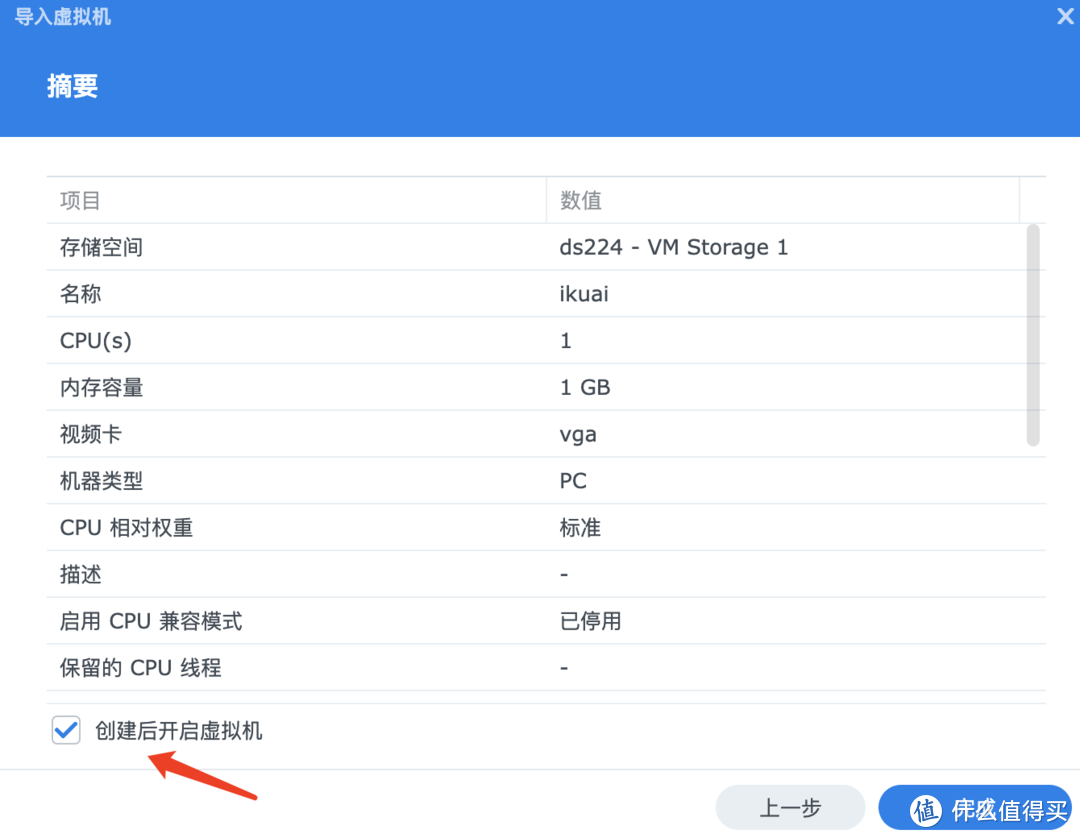
🔻 运行成功,点击上面的连接按钮,进入爱快后台。
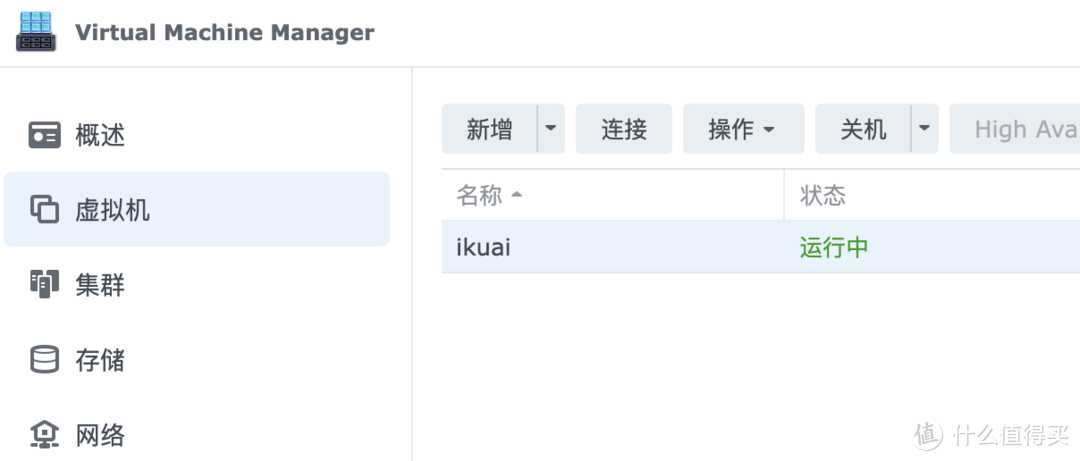
🔻 可以看到爱快后台的地址:192.168.9.1:80。(一般来说,eth0 是物理设备的第一个网口,eth1 对应物理设备的第二个网口)
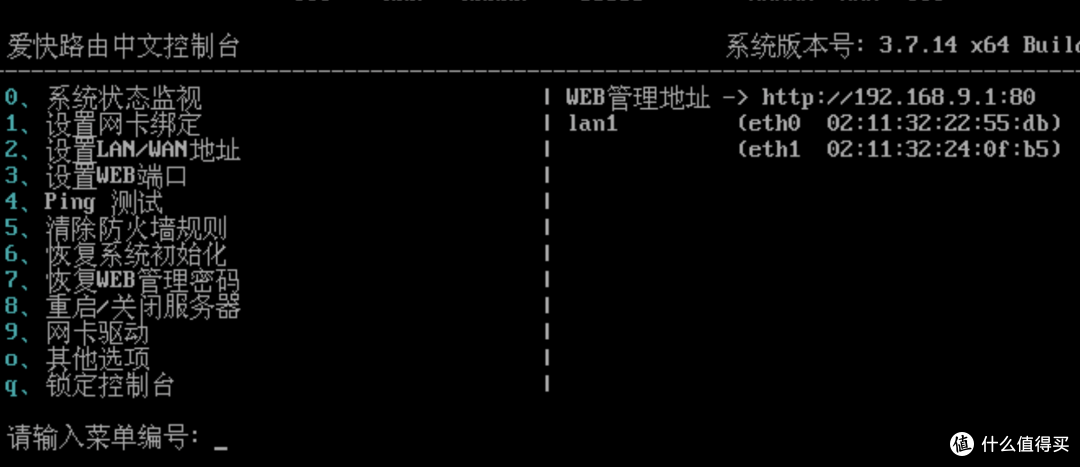
同时可以看到 lan1 是 eth0,也就是说群晖上的第一个口为 LAN 口。前面我们定义了第一个网口为 WAN 口,第二个网口为 LAN 口,也就是说爱快自动配置把两个网口配反了。(只是逻辑意义上配反了,我们把 eth1 设置为 WAN 口,也可以使用)
为了后期更好维护,我们还是把爱快的 WAN 口重新指定。输入菜单编号 1 进入网卡绑定界面。
🔻 输入 set lan1 eth1把第二个网口设置为 LAN 口,那么第一个(eth0)就会变为 WAN 口。
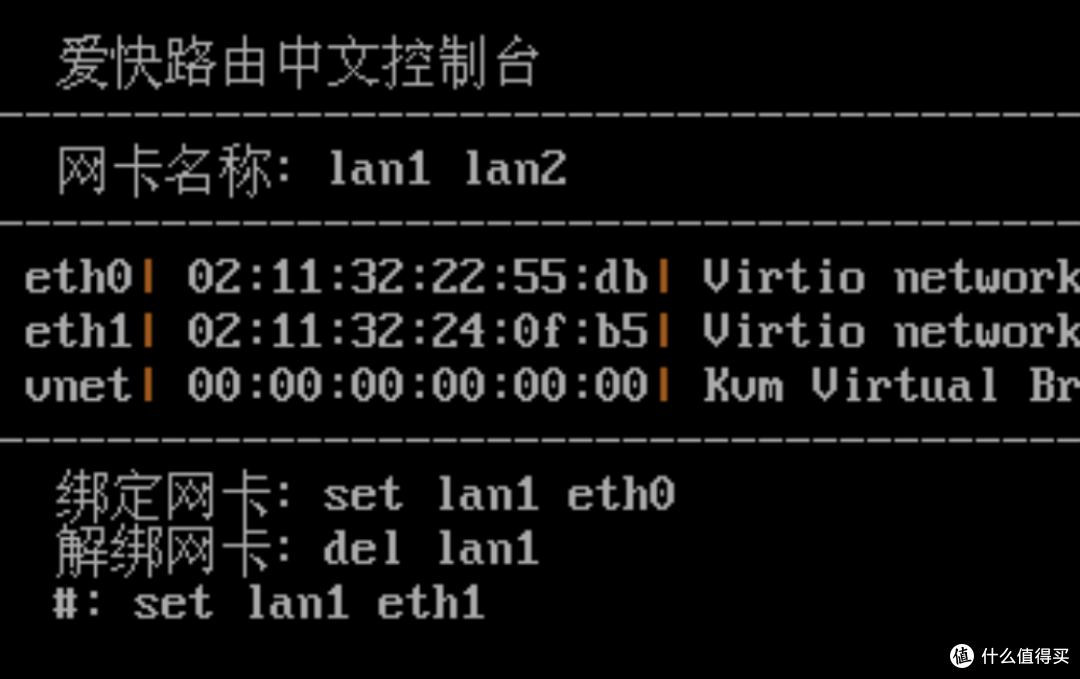
如果不想这么麻烦,也可以试试在前面添加 WAN、LAN 两个网口时,先添加LAN,再添加 WAN。我没有试过,你们可以试试
🔻 现在用网线把群晖第二个网口(LAN)和电脑相连,取消第一个网口和路由器的连接,可以发现局域网2(第二个网口)已经被爱快DHCP 分配了一个IP地址。
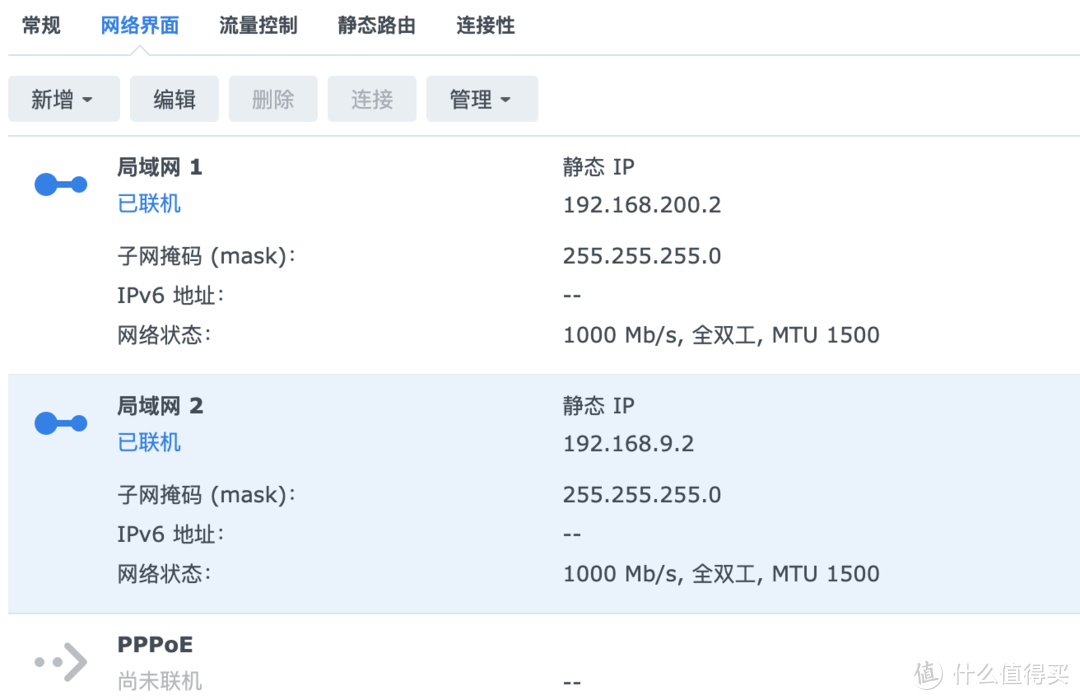
🔻 修改局域网2的网关为爱快的地址,并设为默认网关。(如果没有分配,按照图片配置修改即可)
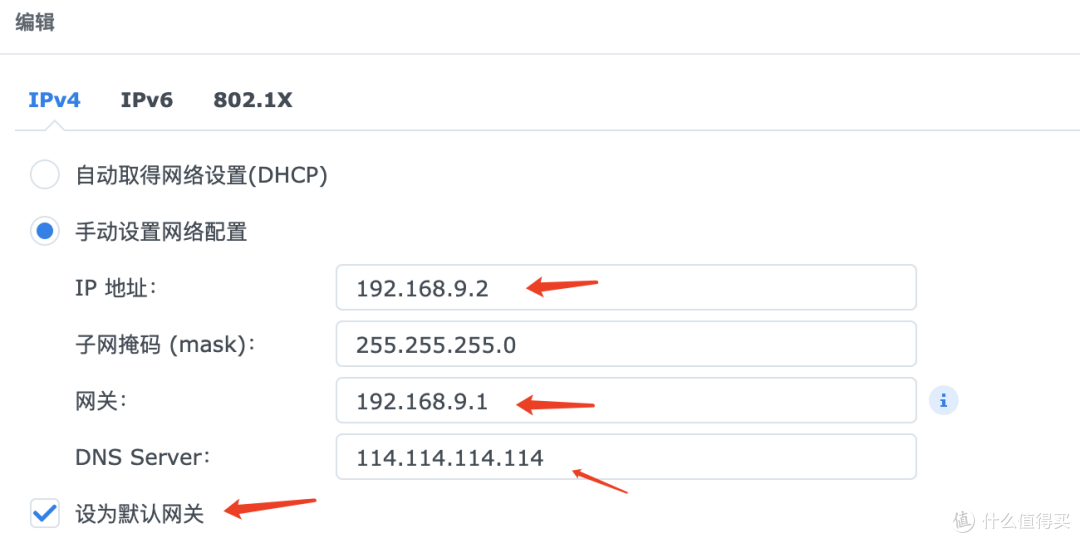
🔻 接着把群晖的第一个网口(WAN)和光猫相连。打开电脑浏览器,输入爱快后台的地址:192.168.9.1:80,进行拨号配置。(WAN口选择eth0)
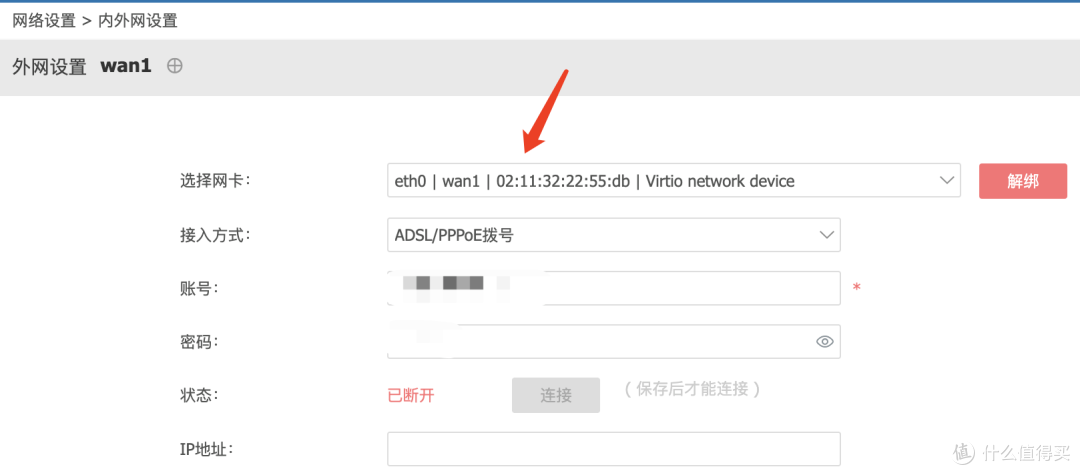
🔻 拨号可以成功,回到群晖发现也可以上网,就说明配置没有任何问题。
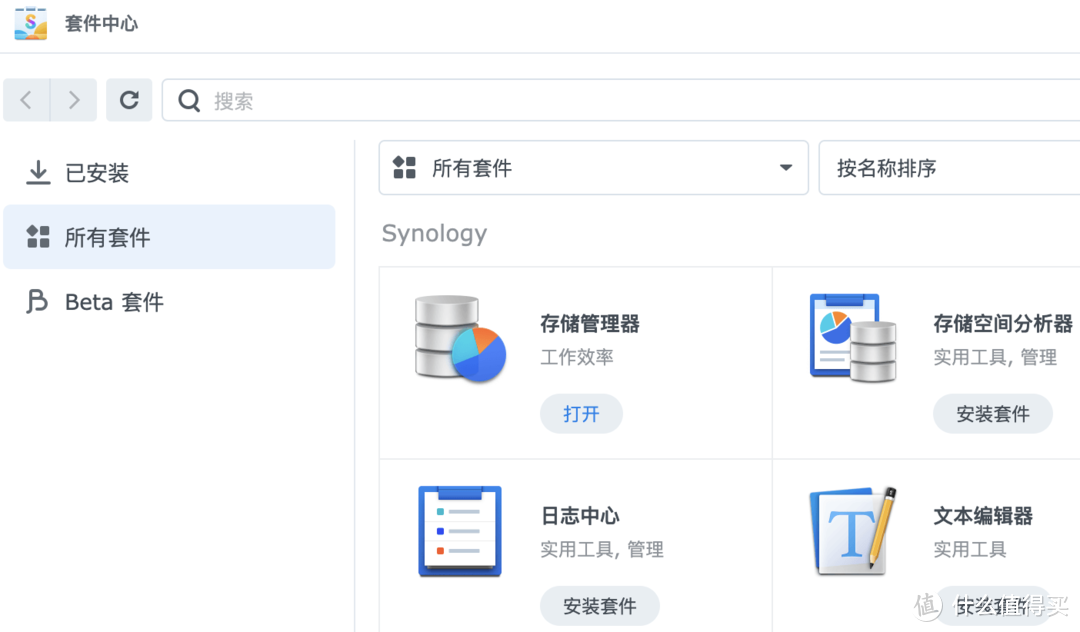
🔻 最后再来看看前面画的图,是不是你就明白了。
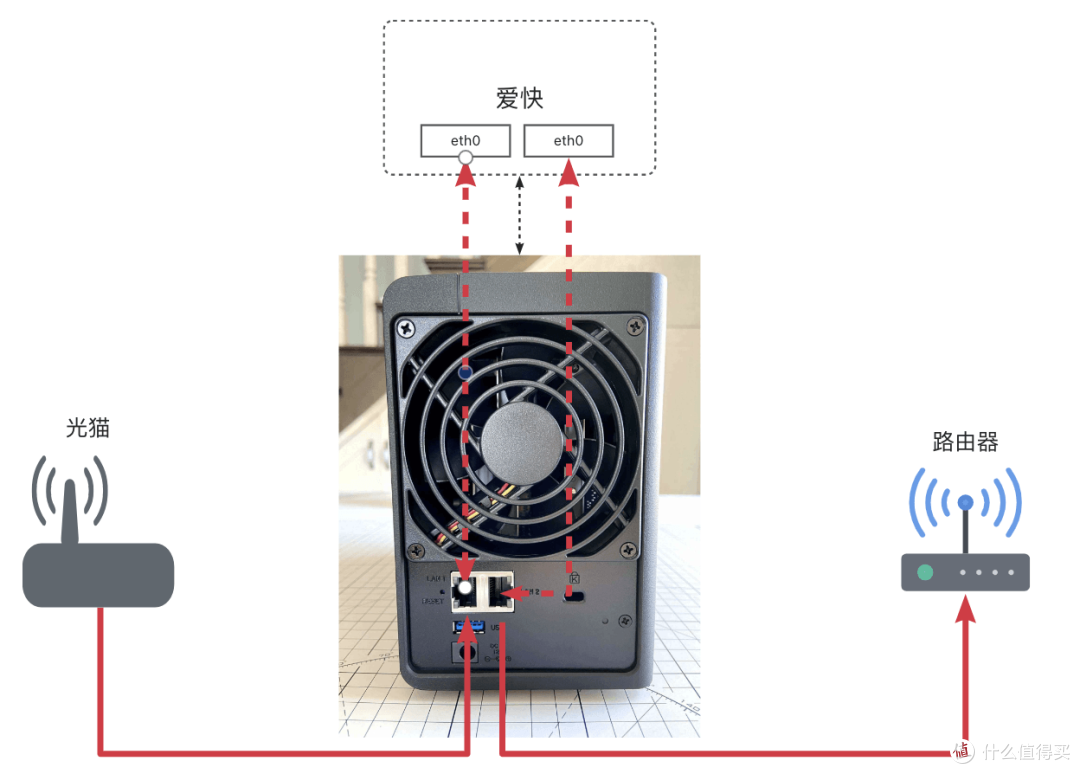
🔻 至于局域网1已经给爱快当作 WAN 口了,所以这里的IP和爱快网段(192.168.9.1)不冲突就行。(我这里随便设置了一个静态IP,方便后期维护)
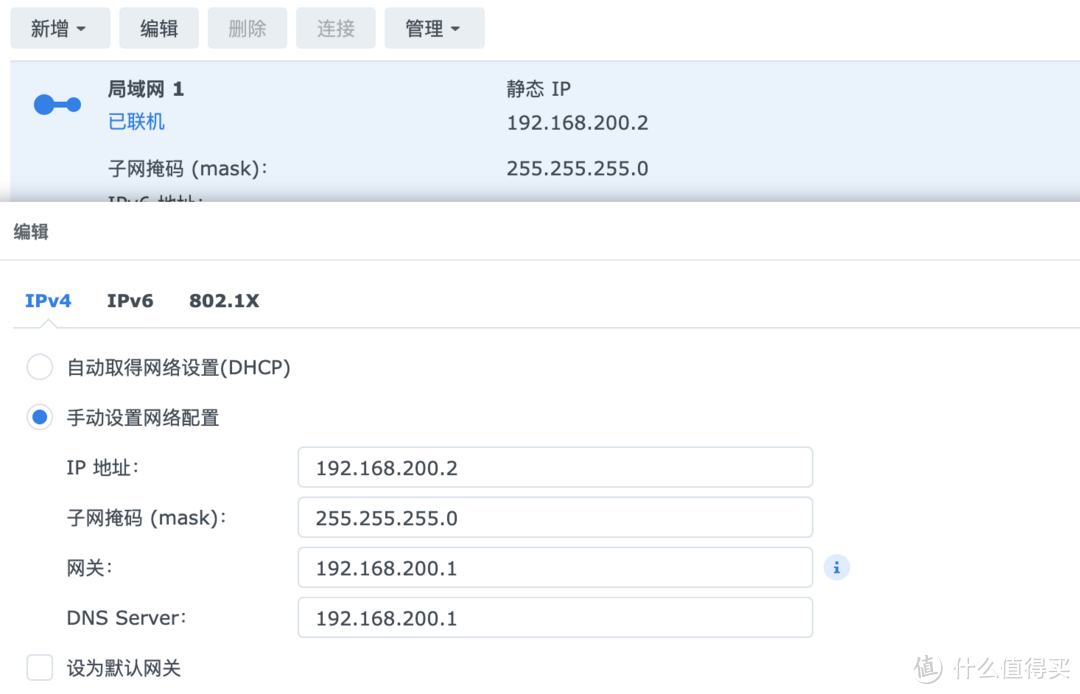
后记
通过直接在群晖 VMM 中安装软路由进行拨号上网,是可以绝对可以帮你省一个软路由的,如果你的群晖有多个网口,交换机其实也被省下来了,因为可以把其他网口都设置为 LAN 口。
不过这样的操作也有缺点,群晖重启后需要等待 VMM 中的软路由启动完毕才能上网,这个时间可能有些长;
还有一个就是群晖和软路由的 LAN 口共用 LAN1 的千兆接口,在局域网中和群晖进行文件传输的时候会与其他上网设备的带宽冲突。
如果不想在 VMM 中安装爱快,想装 iStoreOS 也可以,安装配置方法是一模一样的。
我是老宁
一个热爱技术的程序员和极客,群晖NAS深度玩家!
专注NAS相关技术分享,原创!干货!
觉得老宁的文章对你有帮助,记得点赞、收藏、加关注!
作者声明本文无利益相关,欢迎值友理性交流,和谐讨论~


































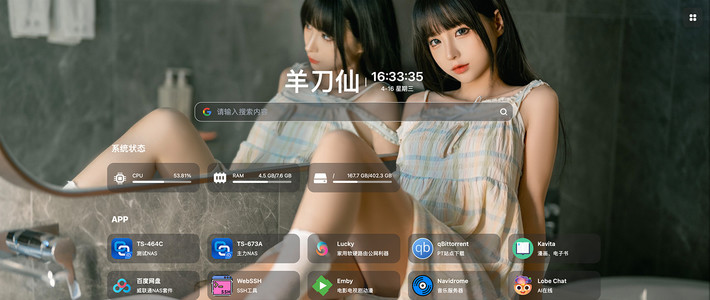

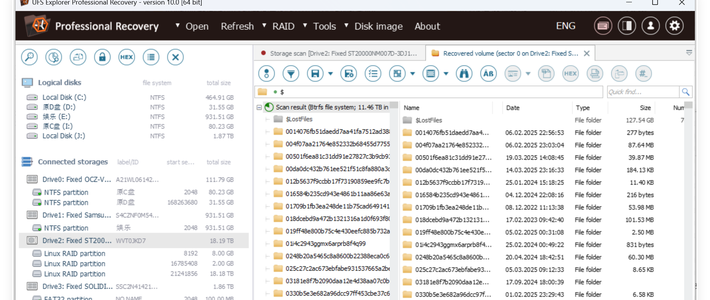


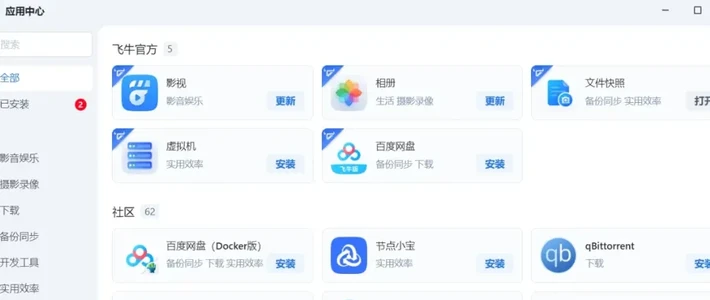

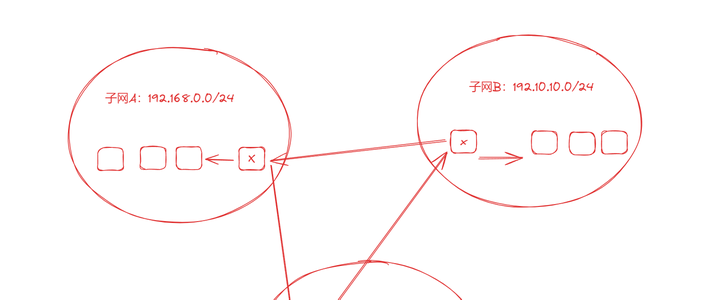

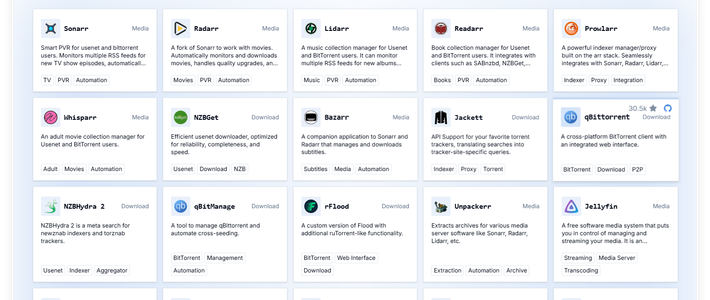


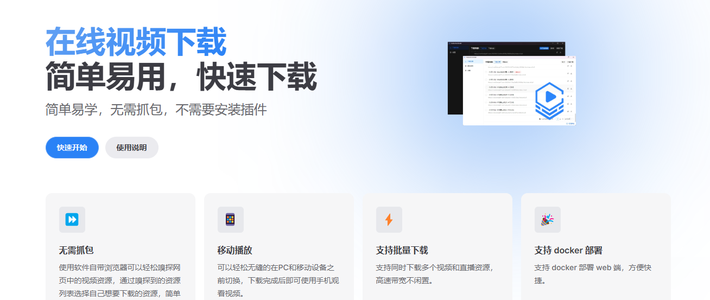









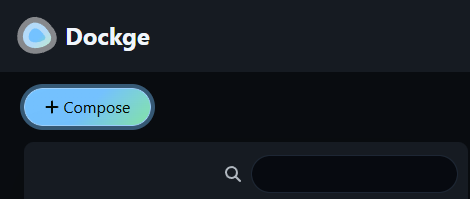



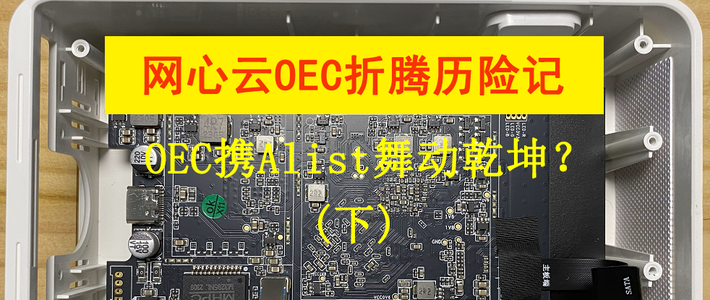




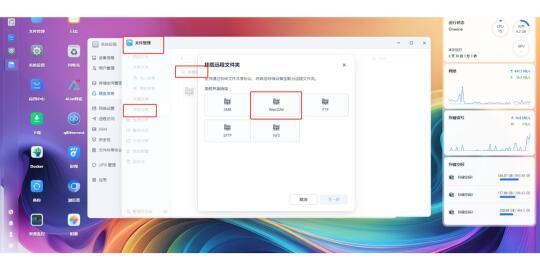

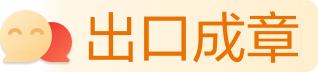








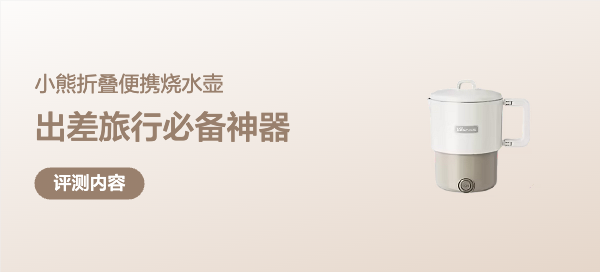








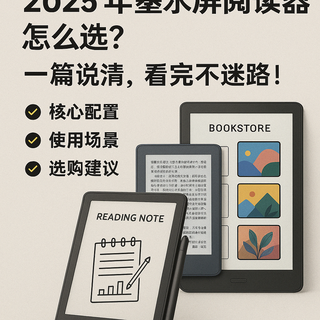











关门扎辫子
校验提示文案
edmond_L
校验提示文案